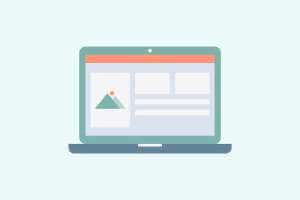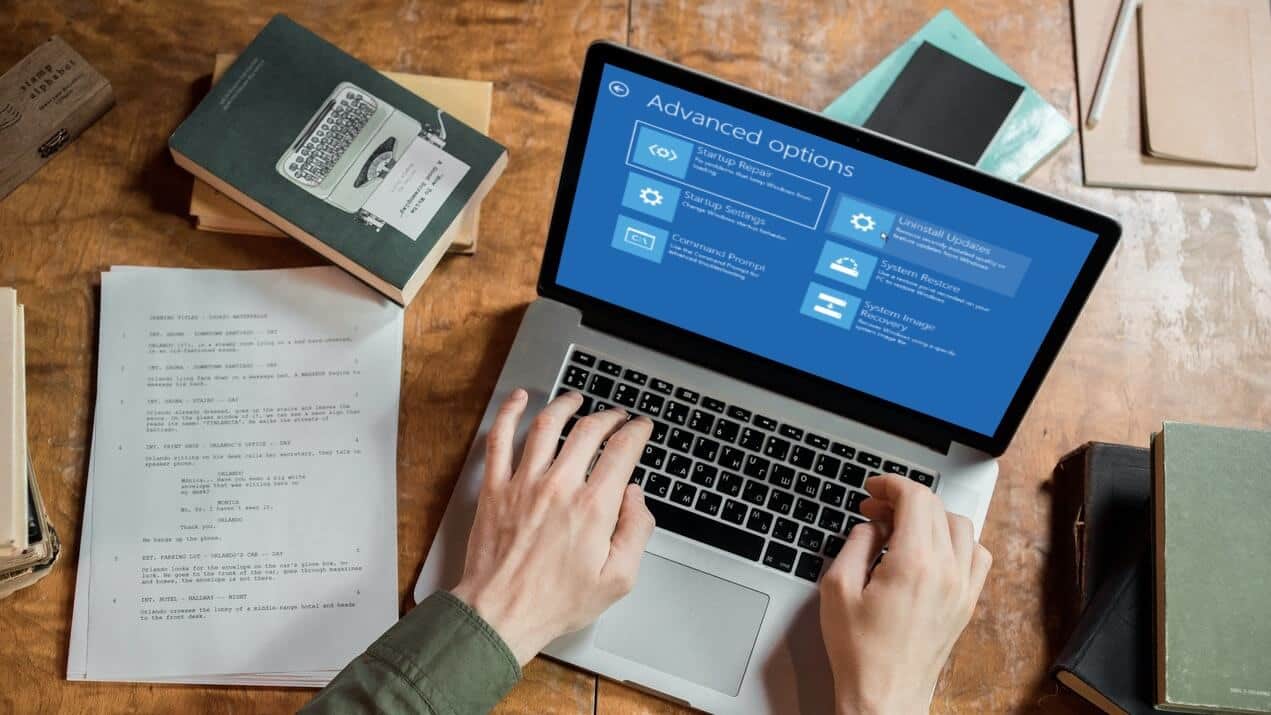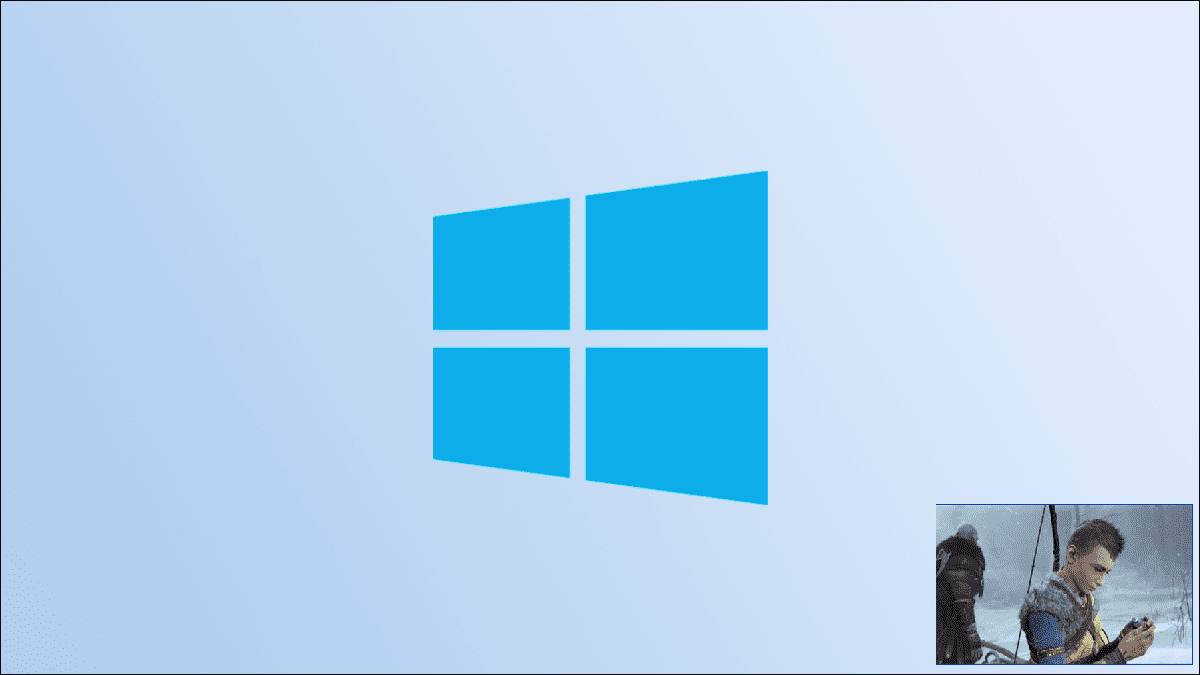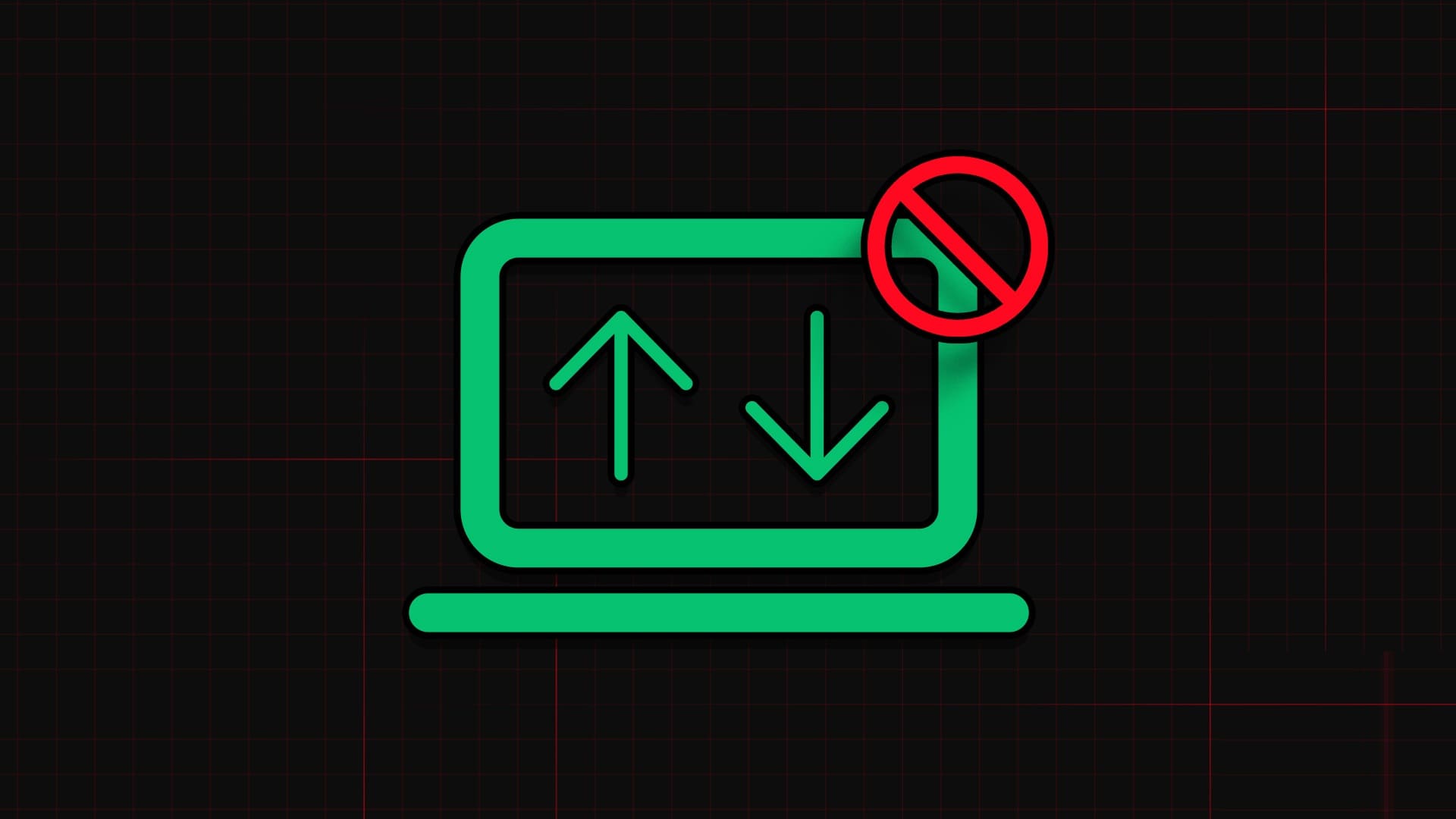Ein Einzug ist eine Lücke zwischen dem linken Seitenrand und dem Textanfang in einem Word-Dokument. Einrückung kennzeichnet den Textanfang in einem Absatz. Es gibt auch verschiedene Stile. In Microsoft Word , du bekommst drei Stile für den Absatzeinzug – Standard, erste Zeile und suspendiert. Hier sind die drei besten Möglichkeiten, einen Absatz in Microsoft Word einzurücken.
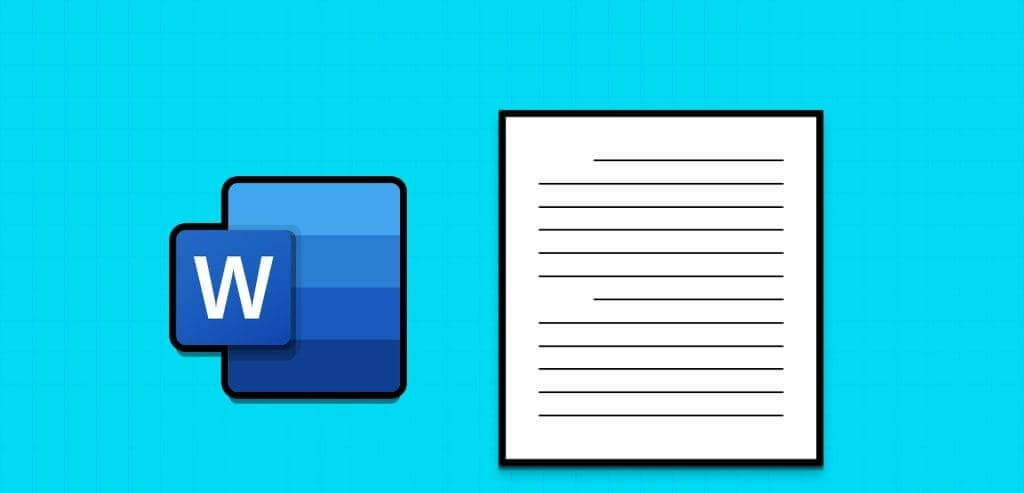
Jeder Einrückungsstil hat seine Verwendung in unterschiedlichen Situationen. Beim Standardeinzugsstil wird jede Textzeile um einen angegebenen Betrag eingerückt. Der Einzugsstil für die erste Zeile wird auf die erste Zeile jedes Absatzes angewendet. Abschließend wird der hängende Einzugsstil auf die zweite und die folgenden Zeilen jedes Absatzes angewendet. So wählen Sie einen der Absatzeinzugsstile in Microsoft Word aus.
So rücken Sie einzelne Absätze in MICROSOFT WORD mit der TAB-Taste ein
Mit der Tab-Taste auf Ihrer Tastatur können Sie Absätze am schnellsten einrücken. Am besten eignet es sich jedoch zum Einrücken einzelner Absätze in Ihrem Word-Dokument. So verwenden Sie es:
Schritt 1: Drück den Knopf "Anfang" in der Taskleiste und geben Sie Wort ein, um nach der Anwendung zu suchen.
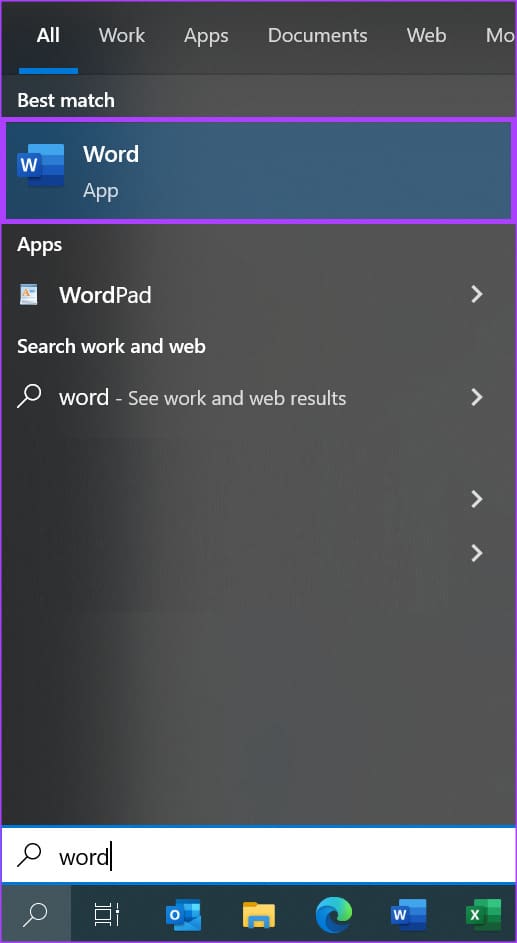
Schritt 2: Tippen Sie in den Ergebnissen auf eine Anwendung oder ein Dokument Microsoft Word um es zu öffnen.
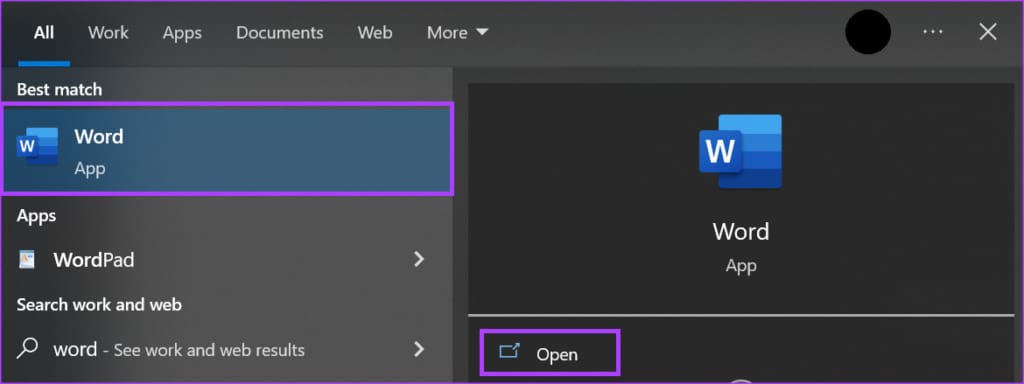
3: setze den Cursor auf Absatz Im Dokument, das Sie einrücken möchten. Für den Einzug der ersten Zeile platzieren Sie den Cursor am Anfang des Absatzes. Platzieren Sie den Cursor bei Verwendung des Standardeinzugs am Anfang einer beliebigen anderen Zeile im Absatz.
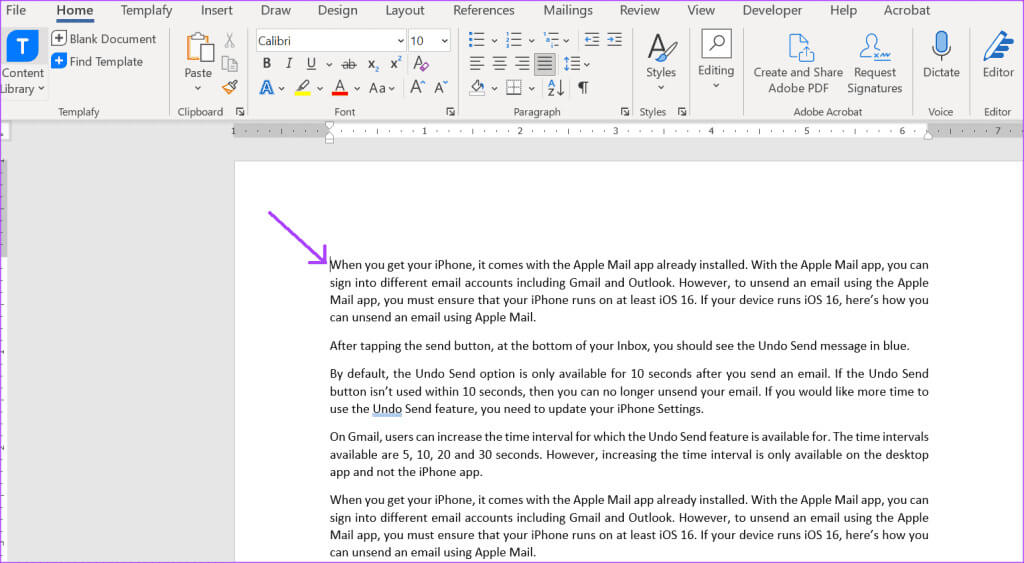
Schritt 4: drücken Sie die .-Taste Tab Auf der Tastatur. Beim Einrücken der ersten Zeile sollte durch Drücken der Tabulatortaste eine Lücke zwischen dem linken Seitenrand und der ersten Zeile entstehen. Lassen Sie für die Standardeinrückung eine Lücke zwischen dem linken Seitenrand und dem gesamten Absatz.
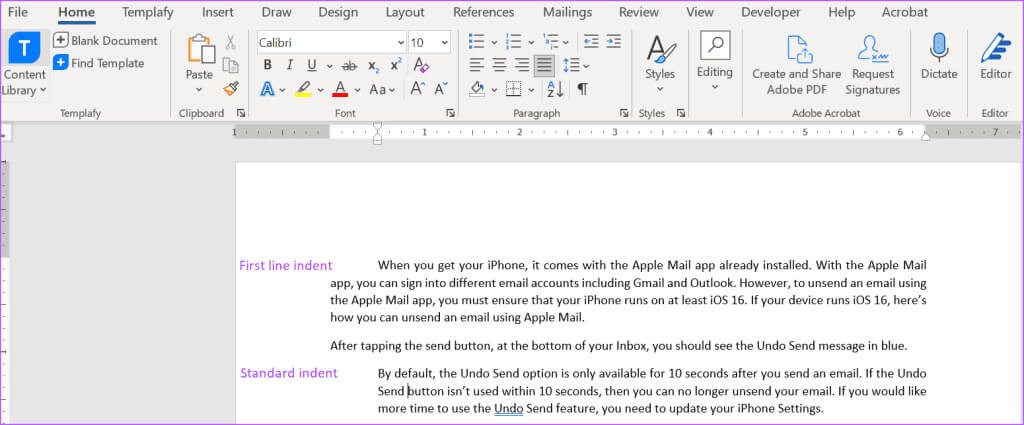
So rücken Sie mehrere Absätze in WORD mit der Linealmethode ein
Mit dem Abstandswerkzeug können Sie Absätze in Microsoft Word einrücken. Das Lineal verfügt über Markierungen, die Sie anpassen können, um Absatzeinzüge zu erstellen. Dies macht es einfacher und schneller, die Einrückung mehrerer Absätze gleichzeitig anzupassen. So geht's:
Schritt 1: Drück den Knopf "Anfang" auf der Taskleiste und geben Sie ein Word um nach der Anwendung zu suchen.
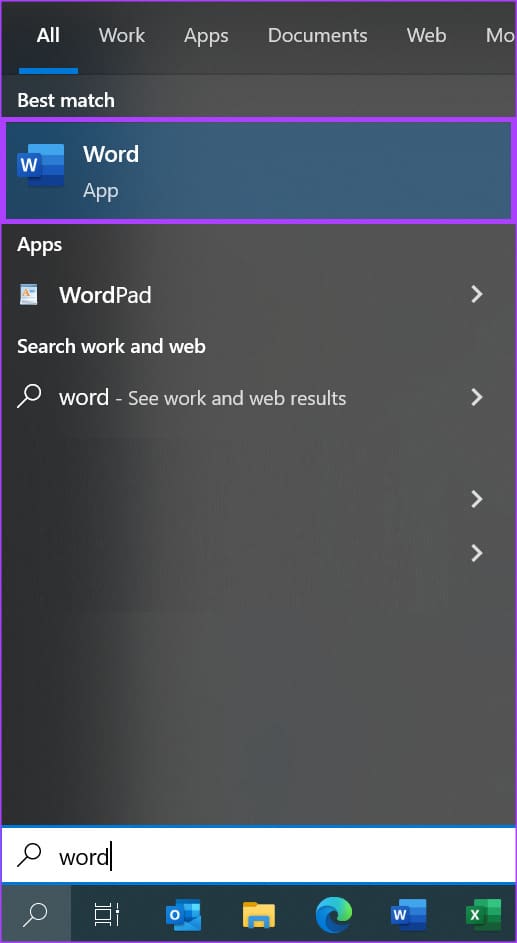
Schritt 2: Tippen Sie in den Ergebnissen auf eine Anwendung oder ein Dokument Microsoft Word um es zu öffnen.
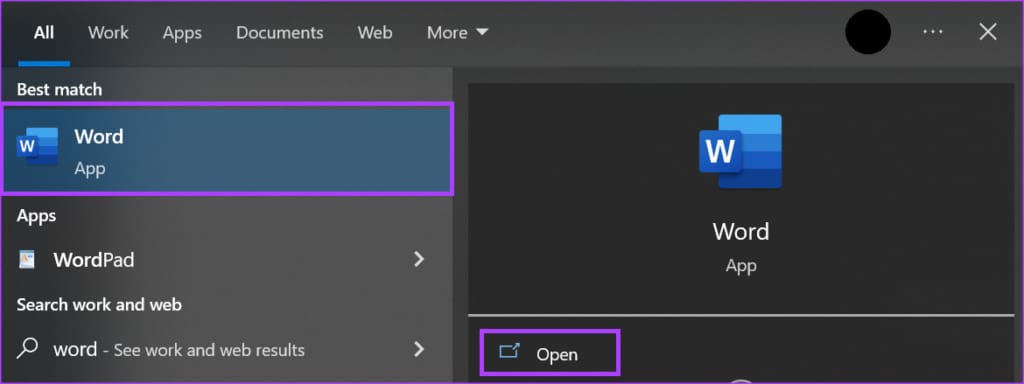
3: setze den Cursor auf Word-Datei.
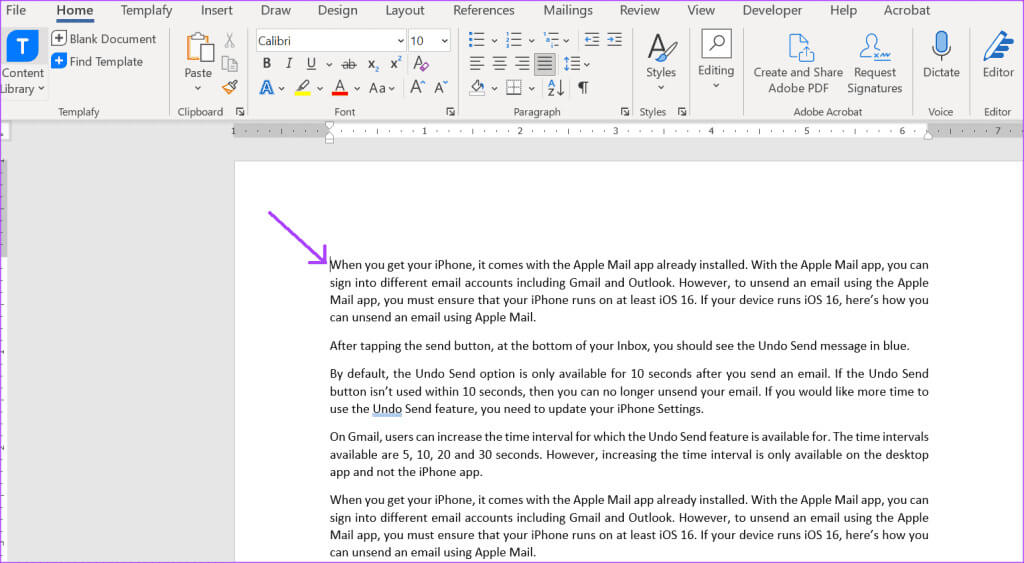
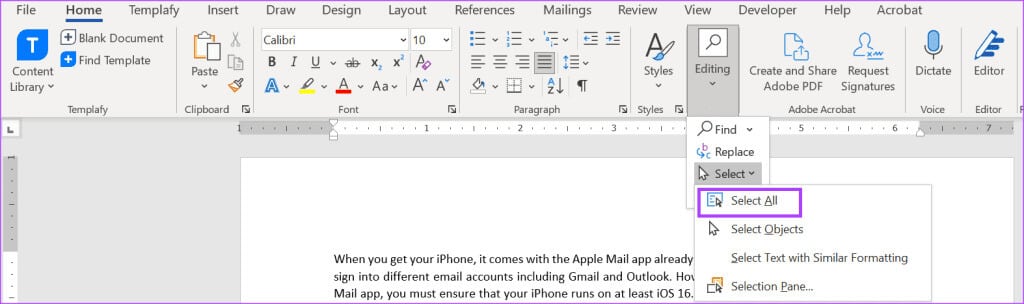
Schritt 5: Klicken Sie auf die Registerkarte عرض Im Word-Menüband.


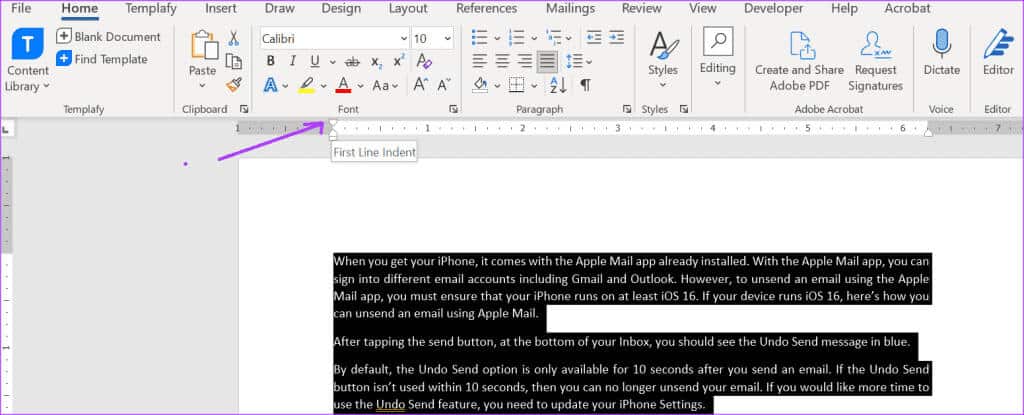
So rücken Sie mehrere Absätze in WORD mit der Methode „Absatzdialog“ ein
Mit der Methode „Absatz“ im Dialogfeld können Sie die gewünschte Einrückungsart für Absätze in Ihrem Dokument auswählen. Sie können auch die Breite des Einzugsabstands zwischen den Seitenrändern und den Textzeilen im Absatz festlegen. So geht's:
Schritt 1: Drück den Knopf "Anfang" auf der Taskleiste und geben Sie ein Wort um nach der Anwendung zu suchen.
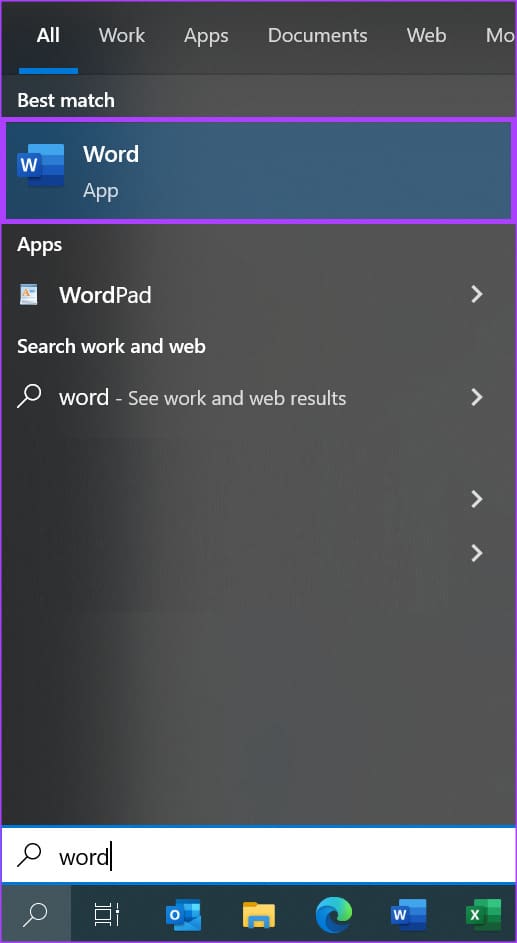
Schritt 2: Tippen Sie in den Ergebnissen auf eine Anwendung oder ein Dokument Microsoft Word um es zu öffnen.
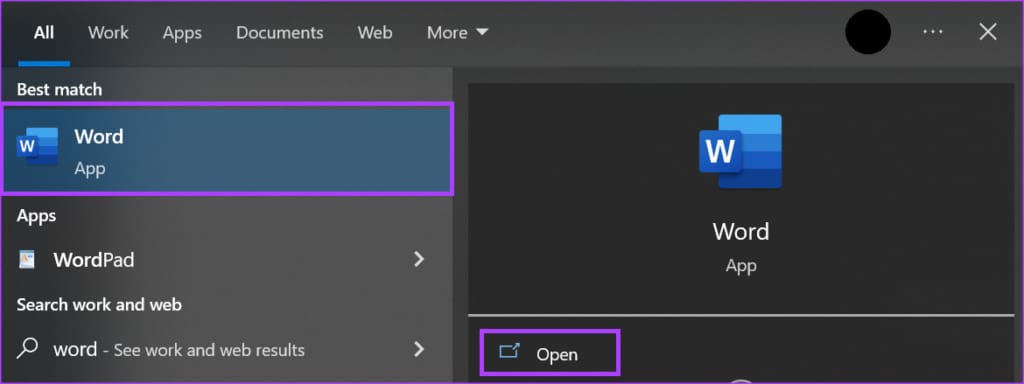
3: setze den Cursor auf Word-Datei.
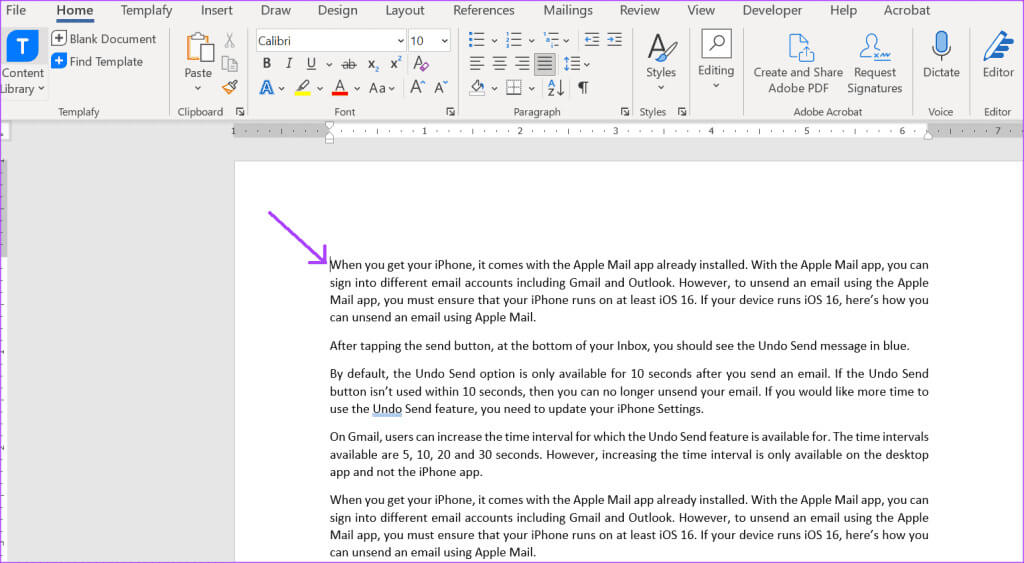
Schritt 4: Drücken Sie die Tasten Strg + A auf der Tastatur, um den gesamten Text in einem Word-Dokument auszuwählen. Alternativ können Sie in der Gruppe „Bearbeiten“ im Menüband der Word-Startseite auf „Option“ klicken Wählen Sie Alle.
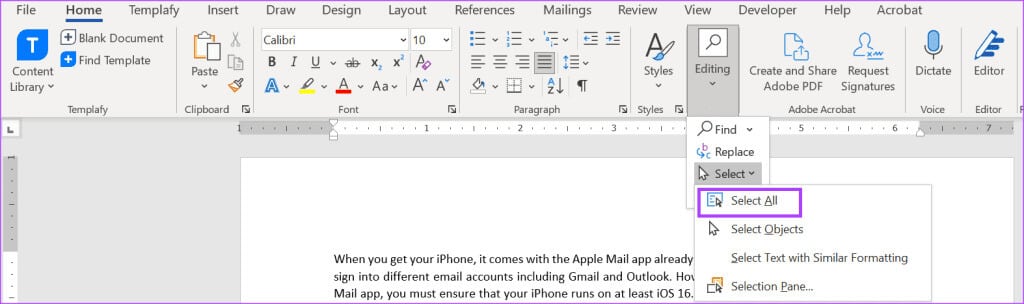
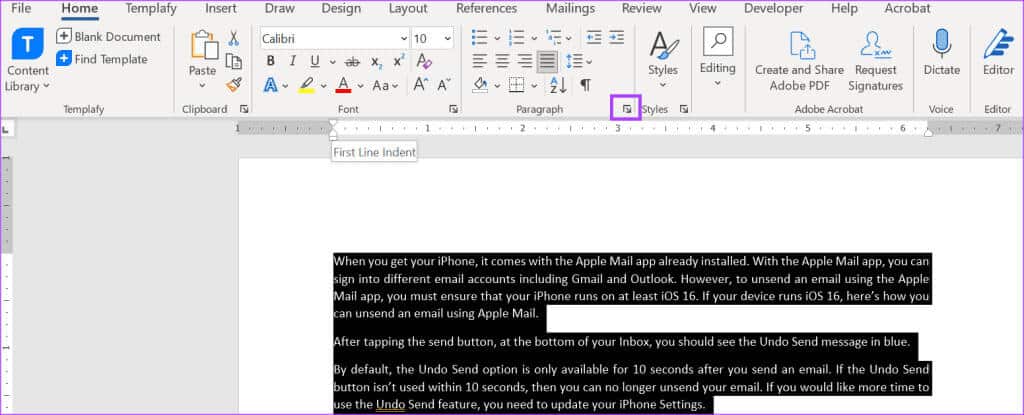
6: Klicken Sie im Dialogfeld „Absatz“ auf die Registerkarte Einzüge und Abstände.
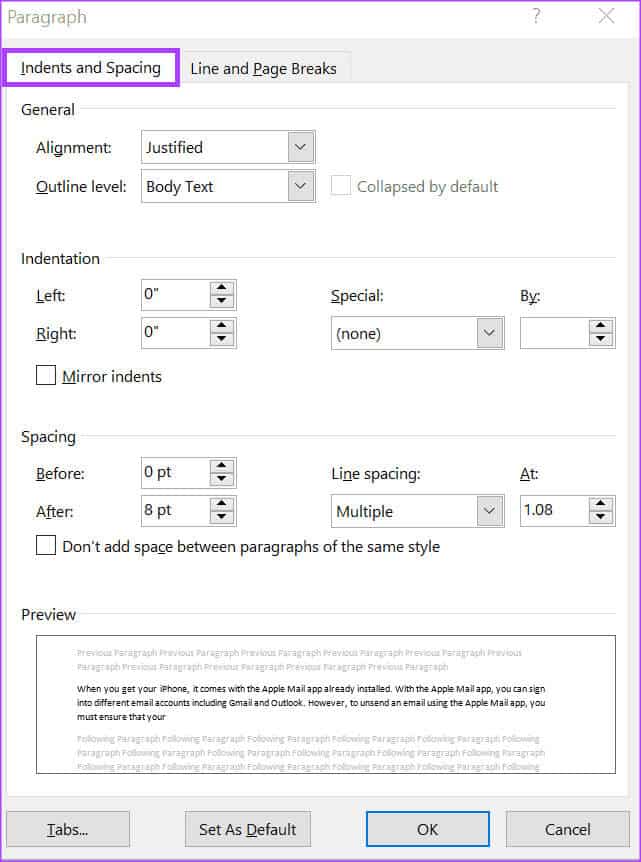
Schritt 7: Im Abschnitt Anfangsdistanz , klicken Sie auf das Dropdown-Menü unter „Privat“.
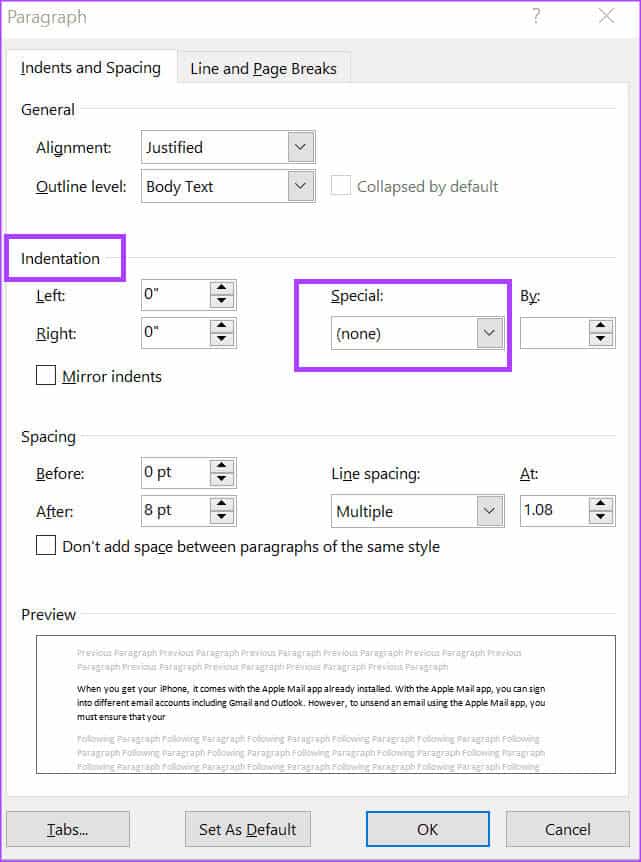
Schritt 8: Wählen Sie Ihren bevorzugten Einzug aus (ohne) , erste Zeile und Kommentar.
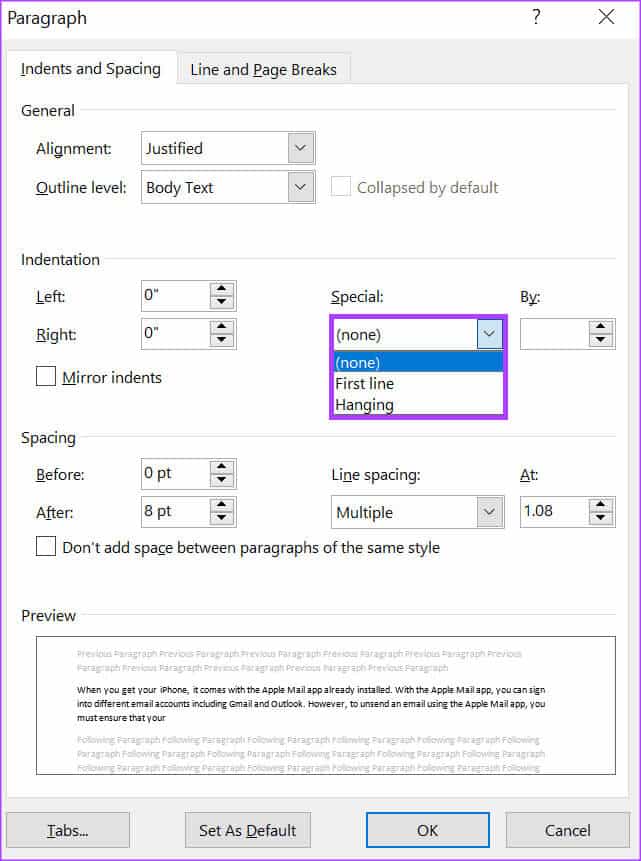
9: Im Feld gemäß Geben Sie mithilfe der Inkrementierungspfeile die Breite des Einzugs an.
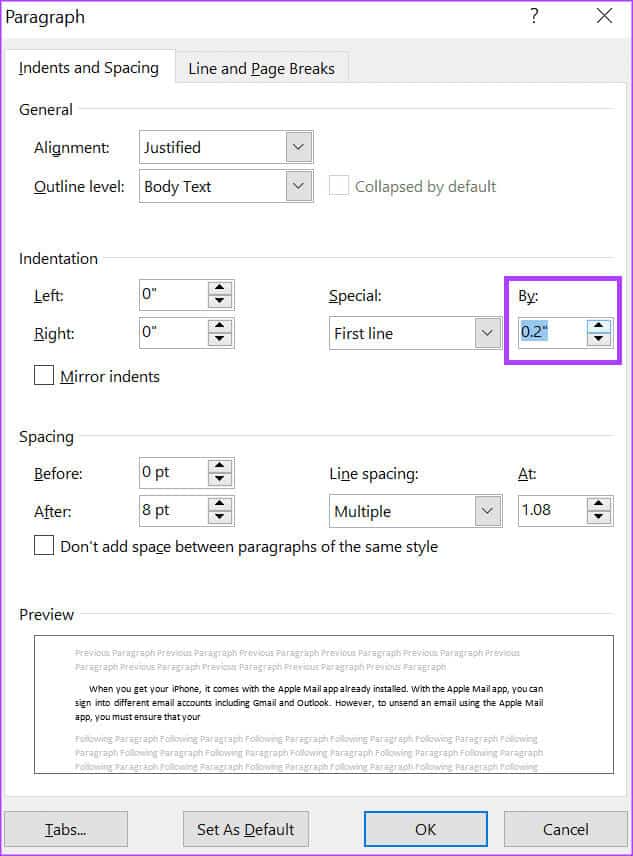
Schritt 10: Drück den Knopf "OK" Um Ihre Auswahl zu speichern und zu schließen Dialogbox.
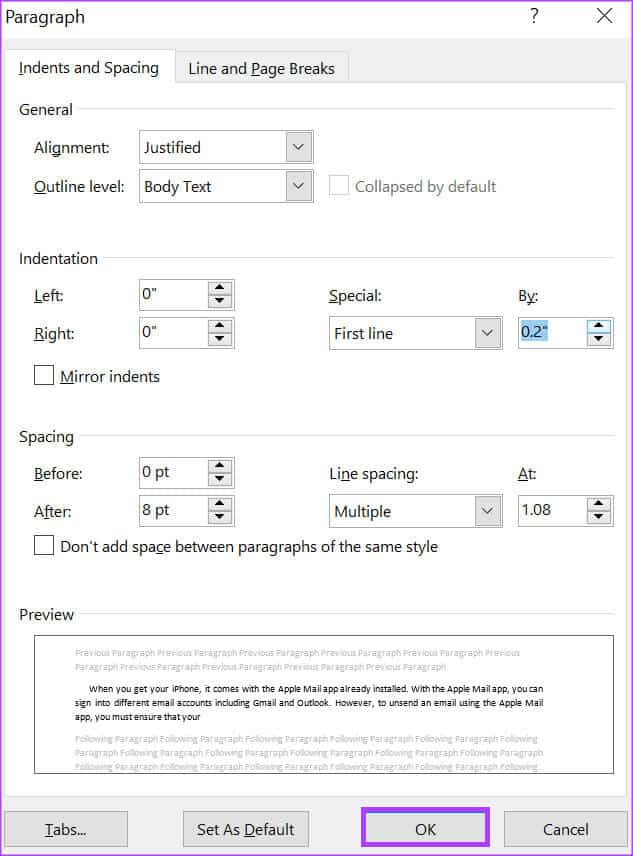
VERWENDUNG DER REGEL IN MICROSOFT WORD
Microsoft Word Ruler dient neben dem Einrücken von Absätzen auch anderen Zwecken. Sie könnten Verwenden Sie das Wortlineal Passt die Seitenränder an und fügt dem Dokument Tabstopps hinzu.